我们知道PS处理照片的时候,会有很多种效果可以制作。本篇教程我们就来学习一下如何制作照片光晕的效果。在自然界里,光晕伴随着太阳光而产生,很多摄影师都借助着阳光的照射,运用一定的工具,拍摄出好看又清晰的照片。那么在用PS处理照片后期的时候,我们想要照片有一个光晕,该怎么办呢?教程就详细的介绍了如何制作这种光晕效果,具体一起来学习一下吧。
效果图:

操作步骤:
首先,我们选取一张素材图片

第一步:Ctrl+shift+Alt+N新建一个图层
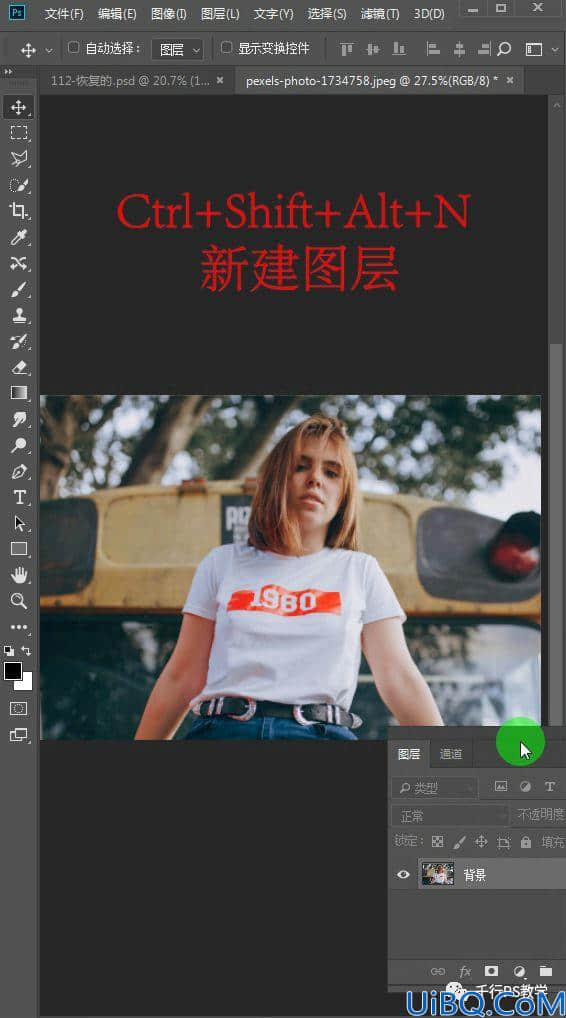
第二步:Alt+Delete填充前景色为黑色
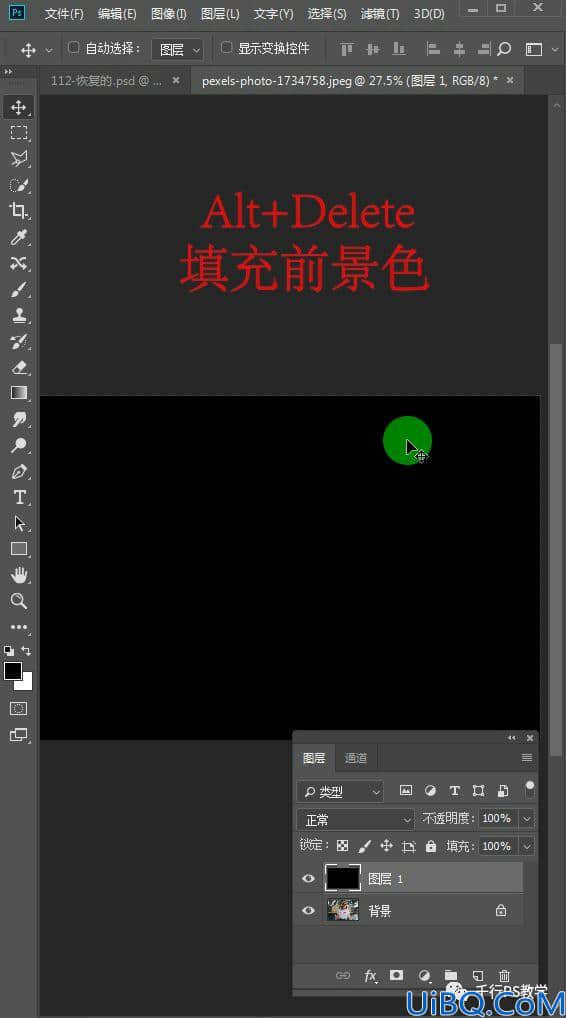
第三步:在菜单栏找到【滤镜】,选择【渲染】→【镜头光晕】
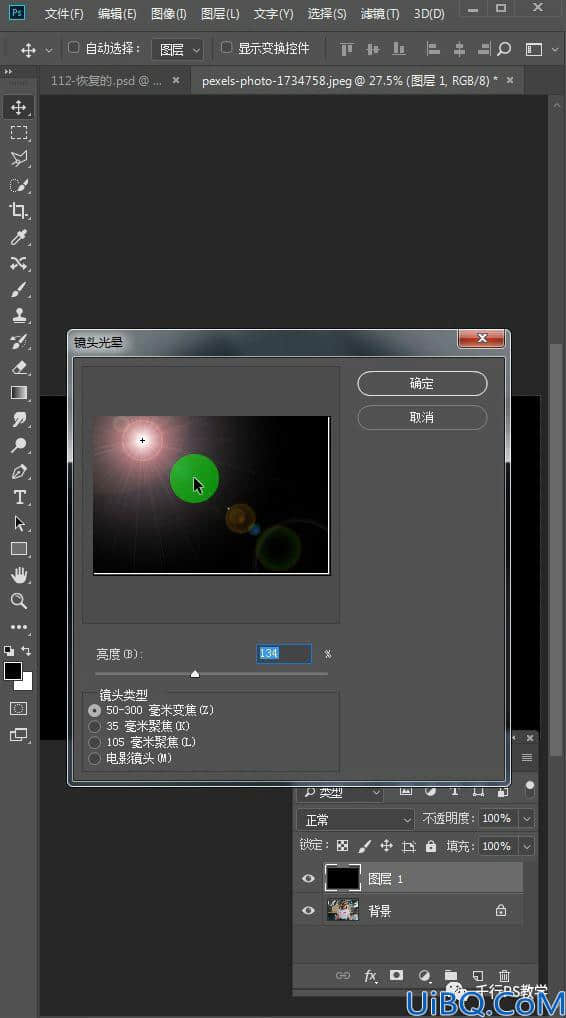
第四步:调整光晕的位置,在图层模式中选择【滤色】
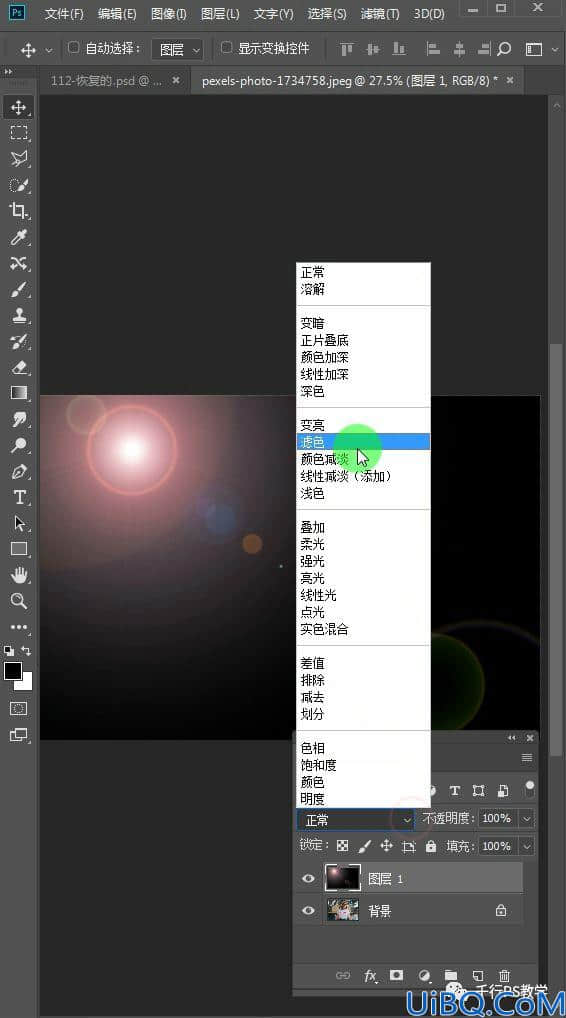
完成:

仔细看这张图,光晕成了照片中的阳光,仿佛从树梢里透露下来,十分逼真,完全看不出PS的痕迹。如果不熟练的话,还可以多做几张类似的图片,在慢慢的锻炼中,我们就能够提升自己。








 加载中,请稍侯......
加载中,请稍侯......
精彩评论